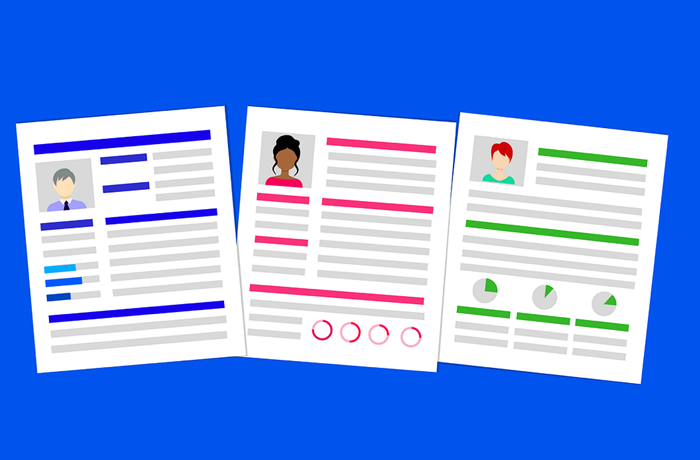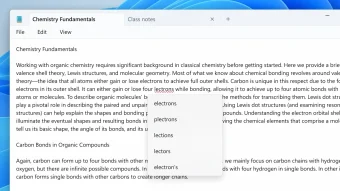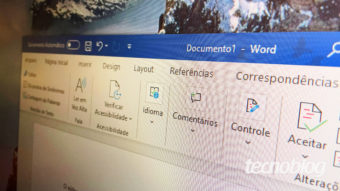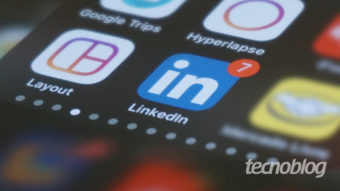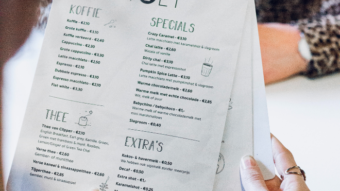Como fazer um currículo com foto no Word
Modelos prontos de currículo facilitam na hora de contar sua experiência profissional; veja como fazer download ou editar online
Fazer um currículo com foto no Word — o aplicativo da Microsoft para criar e editar textos — é uma tarefa simples. No site da empresa é possível baixar modelos editáveis do documento, para você apenas inserir as suas informações e a imagem escolhida. Apesar de já estar pronto, é possível mudar detalhes como a cor e a fonte do template.

Modelos de currículos com foto [Word]
Na categoria de currículos e cartas de apresentação do site da Microsoft [templates.office.com/], há modelos disponíveis para edição online e templates exclusivos para contas premium. Ou seja, para assinantes dos pacotes de apps de produtividade, como o Microsoft 365 Personal.
Quem não tem uma assinatura, pode adicionar suas informações pessoais por meio do Word Online. Para usar essa versão do app de edição de textos, é necessário ter uma conta Microsoft. Vale destacar que os modelos que podem ser editados no Word Online exibem a opção “editar no navegador”, além da alternativa “baixar”.
Veja alguns modelos de currículos, com espaço para foto, disponíveis:
- Currículo com formas orgânicas [templates.office.com/formas-organicas]
- Currículo cubo verde [templates.office.com/cubo-verde]
- Currículo conjunto rosa [templates.office.com/conjunto-rosa]
- Currículo céu azul [templates.office.com/ceu-azul]
- Currículo design em preto [templates.office.com/design-preto]
- Currículo básico [templates.office.com/curriculo-com-foto]
Como fazer um currículo com foto no Word
Se você tem uma assinatura de apps de produtividade da Microsoft, após escolher o template mais adequado, siga os passos:
- Baixe o arquivo do modelo pronto;
- Clique com o botão direito do mouse
no arquivo baixado; - Clique em “Abrir com”;
- Selecione o app Microsoft Word;
- Insira suas informações nos espaços
editáveis para nome, endereço, etc; - Quando terminar as edições, clique
em “arquivo”, “salvar como”, “salvar”.

No Word Online
- Acesse o Office Online [microsoft.com/free-office]
e faça login com a sua conta Microsoft; - Na página inicial do Office, clique em
“Mais modelos”; - No final da página, clique em
“Explorar todos os modelos”; - Clique em “Procurar por categoria”;
- Clique em “Currículos e cartas de
apresentação”; - Selecione um modelo gratuito e
clique em “Editar no navegador”; - Adicione suas informações nos
espaços correspondentes; - Salve o arquivo no OneDrive ou faça download para o computador.
![Currículo com foto [Word Online]/Reprodução](https://files.tecnoblog.net/wp-content/uploads/2020/08/curriculo-word-online-reproducao.png)
Com informações de: Microsoft